**Revit入门到精通教程:从基础到高级功能全解析**
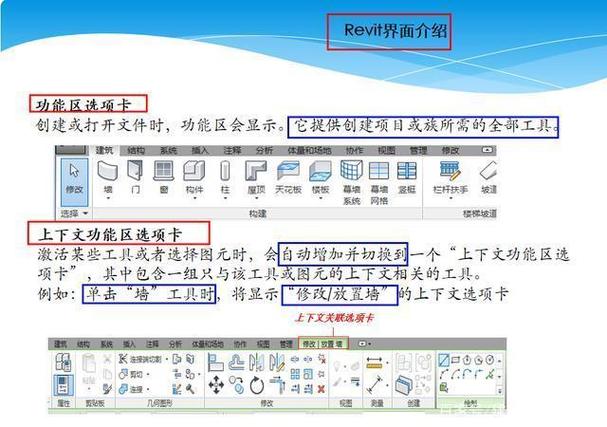
## 引言
Revit作为一款由Autodesk公司开发的建筑信息模型(BIM)软件,已经成为建筑设计行业中不可或缺的工具。它将建筑设计、结构建模和机电系统整合于一体,为设计师提供了强大的协作平台和高效的工具链。无论你是刚接触Revit的新手,还是希望提升技能的进阶用户,这篇文章将为你提供全面且详细的学习路径,从基础知识开始,一直到高级功能解析。
通过本文,你将学会如何高效使用Revit进行建筑设计与建模工作,掌握从零基础建模到复杂工程协调的全流程操作,为你的设计工作注入全新的效率。
---
## 第一部分:Revit的核心概念与界面概览
### 1. 什么是Revit?
Revit的核心理念是基于建筑信息模型(BIM)的三维建模与数据管理。这意味着,Revit不仅仅是一个3D建模软件,它同时也包含了建筑物各个方面的信息,例如项目的构件属性、工期排布、成本估算等。
Revit的特点包括以下几个方面:
- **参数化设计**:每个组件都带有属性信息,可以随时调整和修改。
- **双向关联性**:所有视图(平面图、立面图、剖面图、三维模型等)彼此联动更新。
- **多专业协同**:支持建筑、结构、机电等多个专业团队协同工作。
- **图纸生成自动化**:通过模型视图快速生成施工图和明细表,大幅减少制图时间。
### 2. 用户界面介绍
首次打开Revit时,可能会被其复杂的界面所震撼,但熟悉后就会发现它非常清晰、有条理。以下是关键界面的组成部分:
- **Ribbon(功能区):** 位于窗口顶部,以标签页的形式排列,涵盖常用功能,比如建模、注释、分析等。
- **Project Browser(项目浏览器):** 位于左侧的导航窗口,用于查看项目的各种视图,如平面图、三维视图、明细表、族、楼层布局等。
- **Properties(属性窗口):** 位于右侧,用于显示当前选中元素的属性信息,可以在这里调整构件的具体参数。
- **绘图区域:** 界面中央是主要的设计与建模区域,可以进行平面图、3D视图等多种模式的可视化操作。
- **视图控制栏:** 用于设置当前视图的比例、可见性以及图形样式等。
通过理解这些基本界面和功能分区,我们可以更高效地进入Revit工作流。
---
## 第二部分:Revit入门——从零开始建模
### 1. 创建一个新项目
要开始一个新项目,请点击“文件”>“新建”>“项目”。选择适合的模板文件(例如,“建筑模板”)。模板决定了项目文件的预设内容,包括标注样式、单位格式等。如果没有特殊需求,可以直接使用默认模板。
### 2. 设置项目单位
Revit的单位设置对建模精度和图纸表达非常重要。使用快捷键`UN`打开单位设置窗口,根据项目需求设置长度、面积、角度等单位。例如:
- 长度单位:毫米或米
- 面积单位:平方米
- 角度单位:十进制度
### 3. 建立建筑模型
#### (1) 墙体建模
墙是建筑模型的基础构件,在“建筑”选项卡中找到“墙”工具,点击后进入墙的绘制模式。墙体绘制方法包括直线、矩形、多边形、拱形等多种形式,用户可以根据设计需求灵活选择。
- 在绘制前,先检查属性窗口中墙的类型,例如外墙、内墙,确保选择正确的墙体结构。
- 使用鼠标在绘图区域拖拽绘制墙线,会实时显示墙的高度和厚度。
#### (2) 门窗添加
在新建好的墙上插入门窗,可以通过“建筑”选项卡下的“门”和“窗”工具完成。在弹出的类型库中选择合适的门窗类型,然后直接在墙上点击插入。
提示:
- 如果找不到符合需求的门窗类型,可以通过“加载族”导入新的门窗样式。
- 门窗的大小、材质属性都可以在属性窗口中自定义。
#### (3) 地板与屋顶
- **地板:** 使用“地板”工具,并在平面图中绘制出地板区域轮廓。完成后点击“勾选”按钮创建地板。
- **屋顶:** 屋顶可以通过“屋顶按草图”功能在顶部绘制,也可以利用斜坡设置实现复杂屋顶造型。
#### (4) 楼梯与栏杆
在需要连接不同楼层的地方,使用“楼梯”工具快速生成楼梯。在绘制楼梯时,可以选择直梯、弧形楼梯或者自定义路径楼梯。此外,还可以在楼梯上设置栏杆。
---
## 第三部分:Revit进阶技巧——参数化与族
### 1. 参数化设计的优势
Revit支持高度参数化的设计,通过调整构件属性,快速响应设计变更。例如,如果需要改变房间的净高,只需要修改墙体参数,高度会自动更新,同时天花板、门窗的位置也会相应调整。
### 2. 什么是“族”?
族是Revit中的重要概念,它类似于AutoCAD中的“块”,但比之更加灵活。Revit的每个构件——如门、窗、家具、灯具等——都属于特定的族。族分为系统族、载入族和现场族。
- **系统族:** 内置的系统构件,例如墙、楼板、屋顶等。
- **载入族:** 可以从外部导入的预制构件,例如家具或装饰品。
- **现场族:** 用户在特定项目中自定义创建的构件。
### 3. 族的创建与编辑
要创建新的族,可以点击“文件”>“新建族”,选择对应的族模板(如“家具”或“门”)。在族编辑器中,可以绘制二维图元、添加参数,并指定类型和材料。
当族被加载到主项目中后,可以通过“类型属性”调节其具体尺寸、形状或材质。
---
## 第四部分:高级功能与协同工作
### 1. 明细表与工程量统计
Revit可以自动生成明细表,用于统计建筑构件的信息,例如门窗数量、墙体面积等。用户可以通过“视图”>“创建”>“明细表/数量”选择需要统计的内容,并按需求进行列布局和排序。
明细表的动态联动功能使得模型的修改即时反映在统计结果中,极大地提高了效率。
### 2. 工作共享与团队协作
Revit支持多人协同工作,主要通过“工作共享”功能实现。在项目中启用“工作集”后,团队成员可以分别负责不同的工作范围,而所有修改都会同步到一个中心文件中。
提示:
- 鼓励团队设置明确的权限策略,避免多人同时更改同一区域的冲突问题。
- 使用“协作”选项卡中的“协调审阅”功能,可以追踪并审核所有的更改记录。
### 3. 可视化与渲染
除了设计与建模,Revit也支持高质量的渲染效果:
- 可以搭配Enscape、Lumion等插件快速生成逼真的渲染图。
- 在Revit内部,使用“真实显示模式”或“漫游”工具展示设计方案。
---
## 总结
Revit是一款功能强大且灵活的软件,从简单的建筑建模,到复杂的多专业协同工作,都能为设计师提供巨大的帮助。学习Revit的过程可以分为三个阶段:了解软件界面与基本操作、掌握参数化与族的设计方法、深入探索高级功能与优化工作流。本篇教程系统梳理了这些内容,希望能够帮助大家更快地掌握Revit,并在实际项目中得心应手地使用这款工具。

无论你是初学者还是资深设计师,不断学习和实践都是精通Revit的关键。让我们一起迈入BIM设计时代,为建筑设计创造更多可能!
BIM技术是未来的趋势,学习、了解掌握更多BIM前言技术是大势所趋,欢迎更多BIMer加入BIM中文网大家庭(http://www.wanbim.com),一起共同探讨学习BIM技术,了解BIM应用!
相关培训